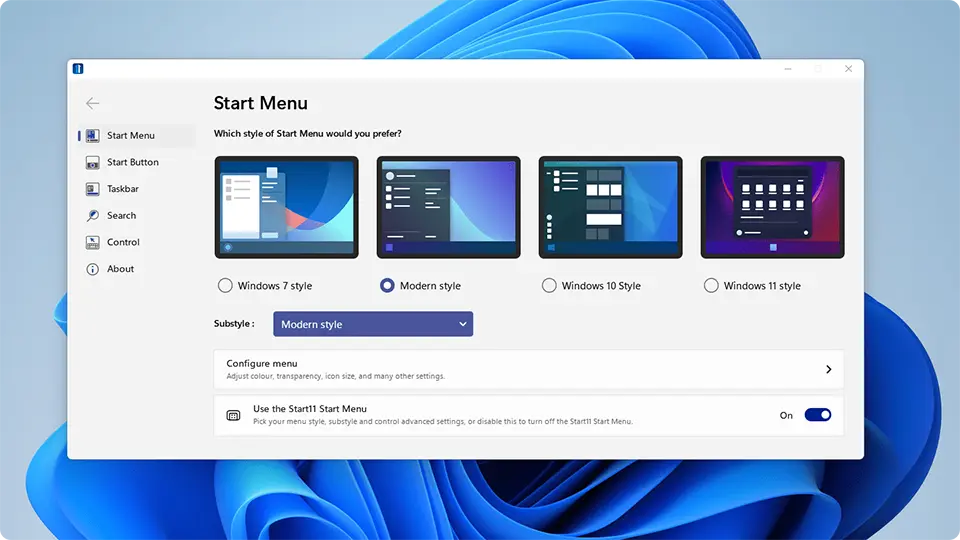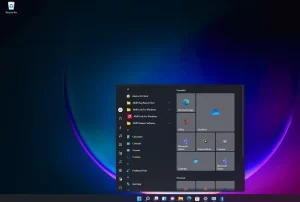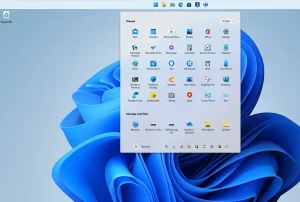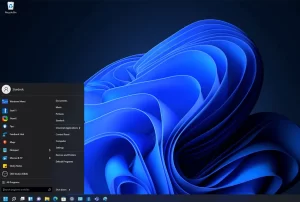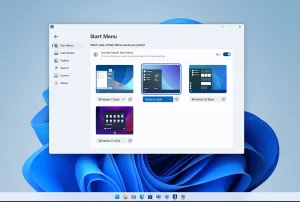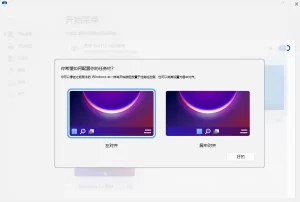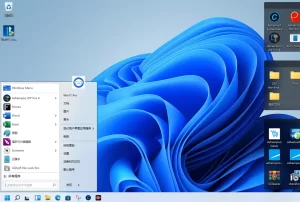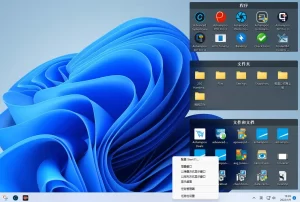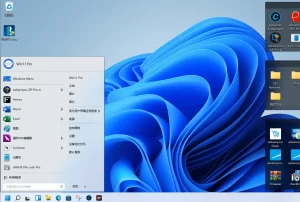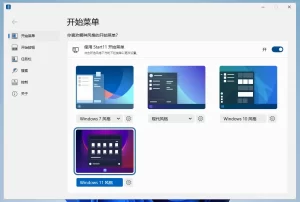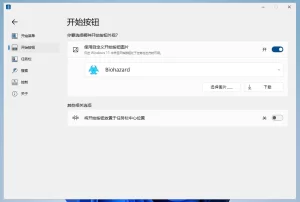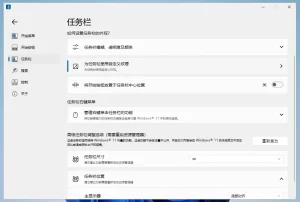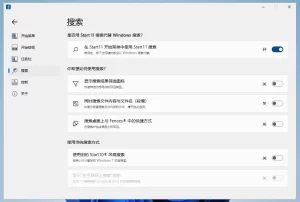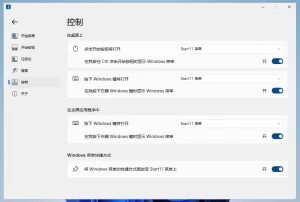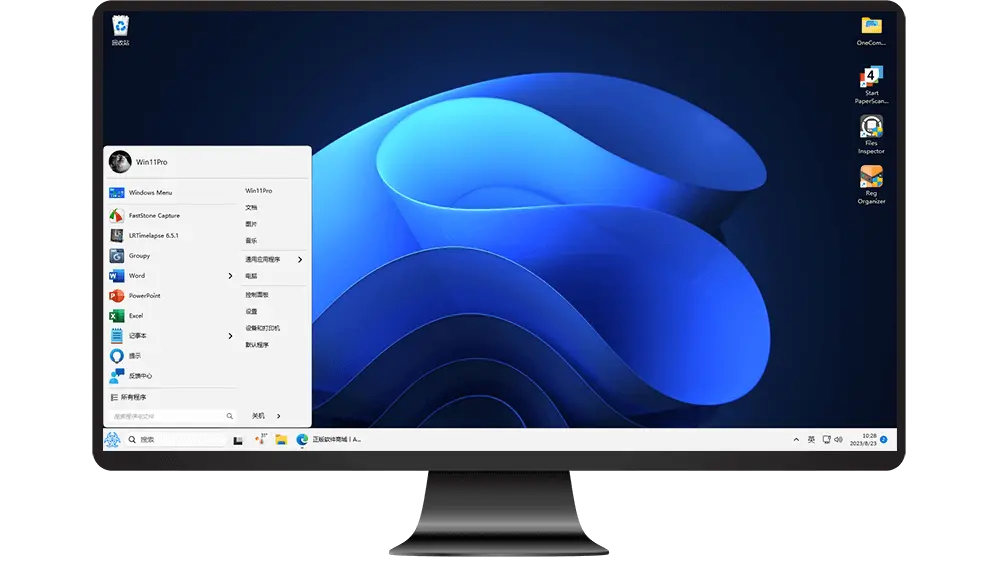

TechRadar
“如果你一直希望 Microsoft 修复 Windows 11 中的”开始“菜单,那么 Stardock 已经通过 Start11 来拯救了。

PCWorld
“Start11 解决了 Windows 11 最糟糕的开始菜单和任务栏罪恶。

How-To Geek
“可以说,Start11 最令人难以置信的功能是能够将 Windows 10 开始菜单更改为看起来与 Windows 11 几乎相同的菜单。
个性化体验
从 Windows 7 到 11 的多种样式中进行选择,也可以从我们对经典样式的现代改编中进行选择。
根据您的喜好进行个性化设置
通过添加或删除部分、更改图标并将其向左移动或使其居中来自定义“开始”菜单。
可从上到下定制
轻松更改颜色、透明度、间距、对齐方式等
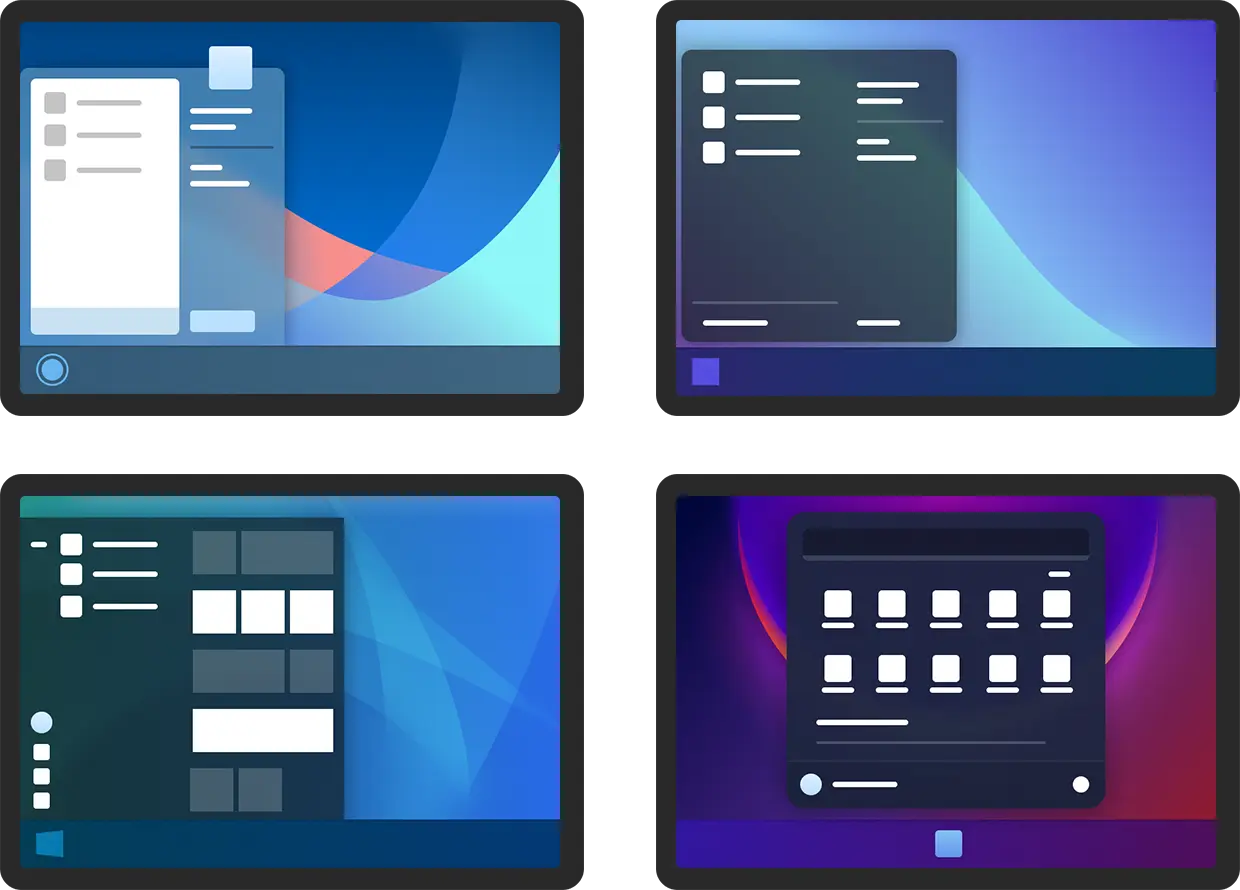
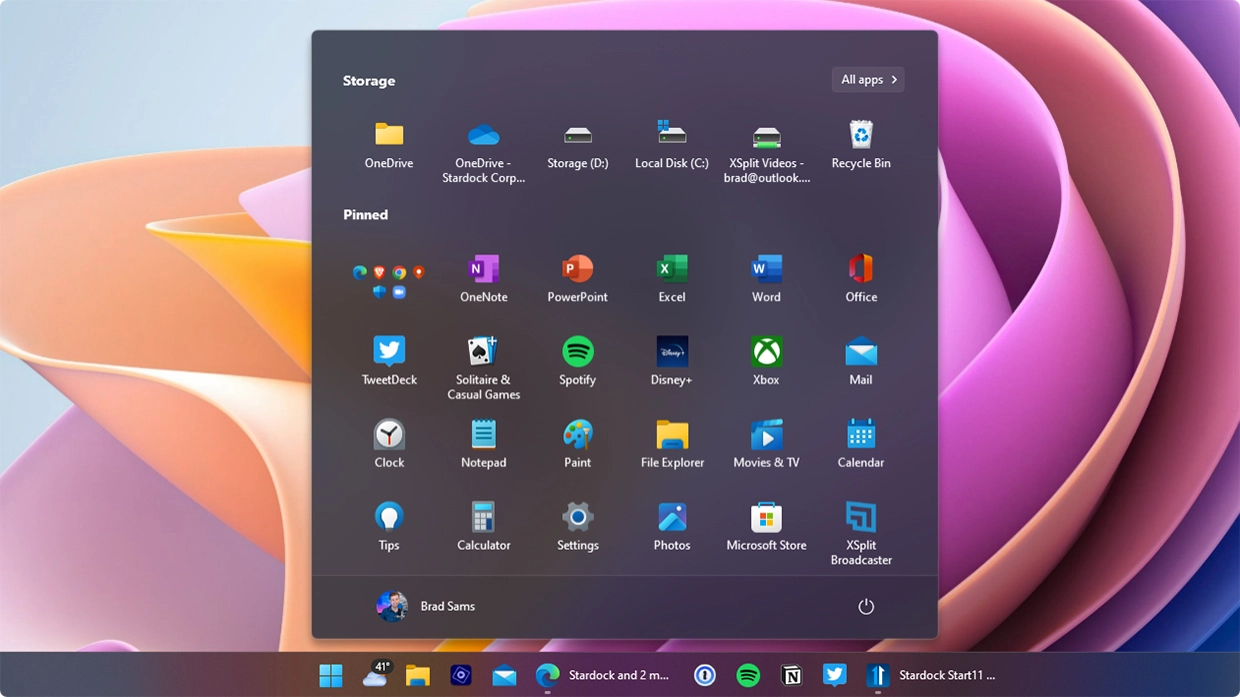
提高效率
从以前版本的 Windows 中恢复功能并启用新功能。
- 还原经典功能
取消窗口分组并将上下文菜单还原到 Windows 11 中的任务栏。
- 添加新功能
添加指向本地和网络驱动器、单个文件夹、回收站等的链接。
改善搜索体验
以最小的干扰和更好的结果改善您的搜索体验。
- 自定义搜索体验
通过自定义搜索体验,最常用的内容在结果中的显示位置会更高。
- 高级索引功能
与 Edge 浏览器配对时,打开的选项卡也会显示在搜索内容中。
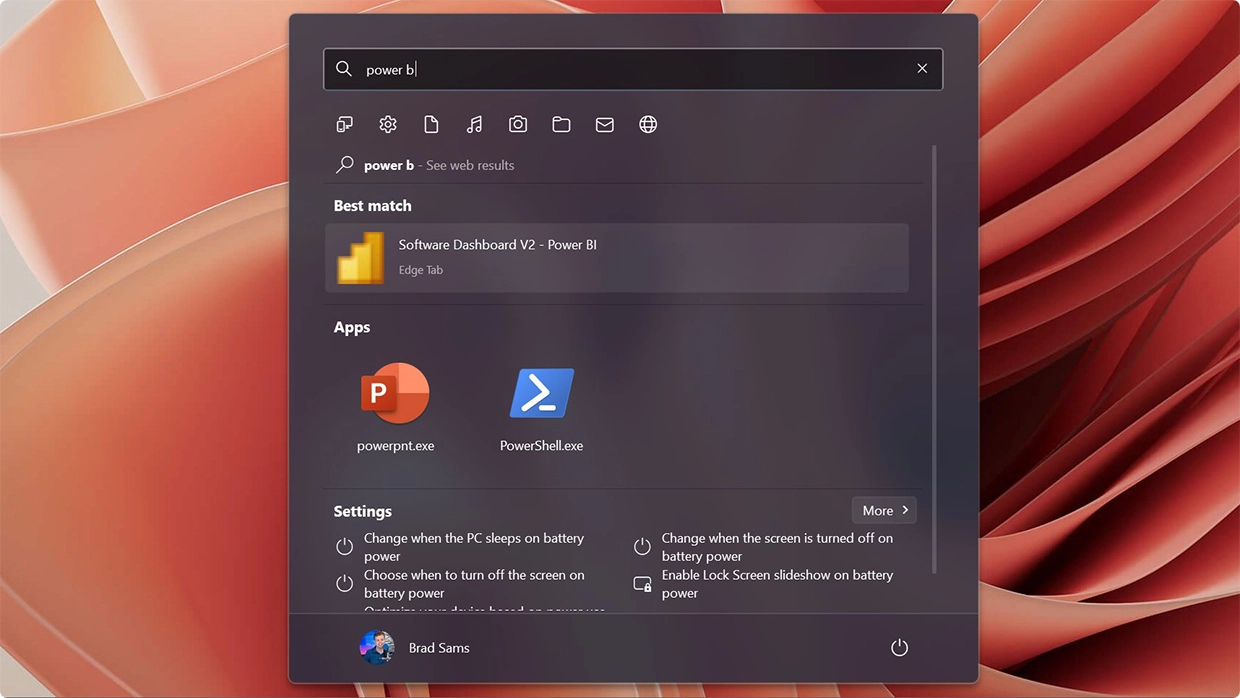
我的桌面,我定义
使用 Start11 完全控制桌面。在 Windows 11 中,Microsoft选择表单而不是功能,并删除了 Windows 10 中可用的许多不同功能。使用 Start11,您可以自定义适合您个性的体验。
选择您喜欢的“开始”菜单样式,然后更改颜色,纹理,透明度等。
将“开始”按钮图标更改为任何包含的图标,或为真正独特的桌面创建自己的图标。
向任务栏添加一些颜色或自定义纹理,以补充“开始”菜单设计或匹配墙纸。
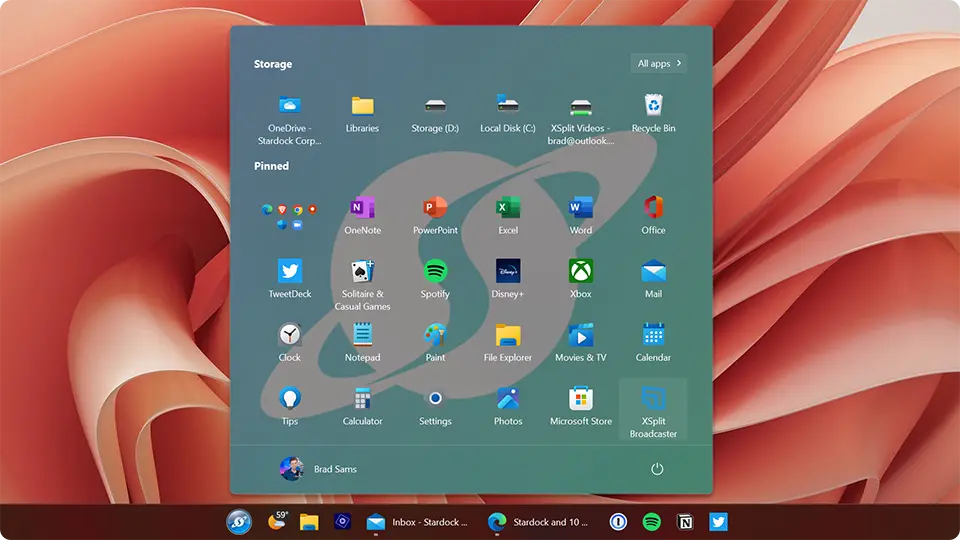
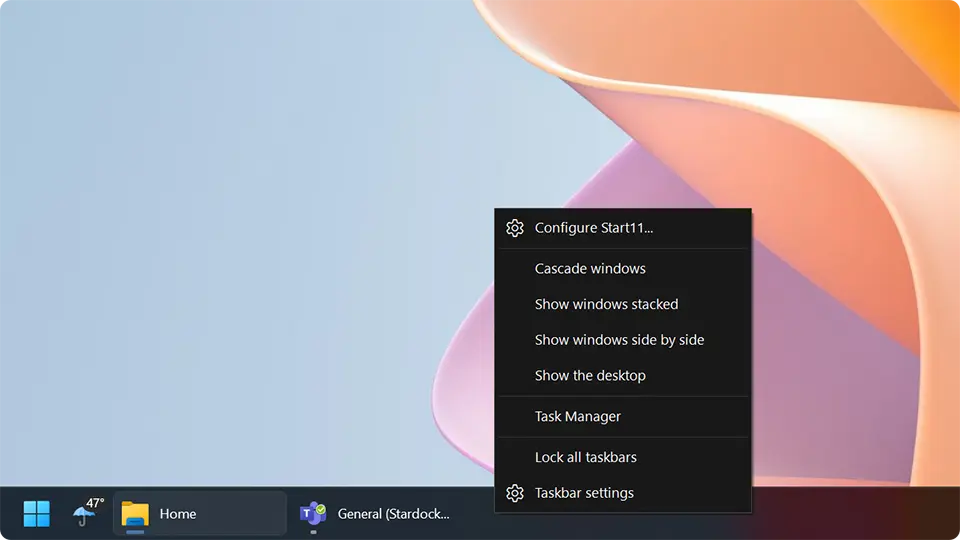
功能丰富
Windows 11删除了Windows 10中存在的许多功能,Start11将它们带回来。从返回任务栏上的右键单击菜单等基础知识到任务栏上的窗口取消分组。你还可以选择将图标置于任务栏的中心,并将“开始”菜单左对齐。
在任务栏上查看具有未分组窗口的打开的应用程序。
直接从“开始”菜单快速访问共享网络驱动器和文件夹。
高级自定义选项用于添加网络驱动器、Web 内容或删除不需要的部分。
统一化
在各种版本的 Windows 中使用多个设备时,Start11 可以帮助你创建通用桌面体验。使 Windows 10 看起来像 Windows 11,或 11 看起来像 Windows 10。或者如何让Windows 10和11看起来像Windows 7?选择权在你。
轻松更改“开始”菜单,使其在所有受支持的 Windows 版本中看起来相同。
在每个桌面上创建相同的搜索体验,没有任何广告。
利用任务栏上的右键单击菜单,该菜单在 Windows 11 上感觉很熟悉。
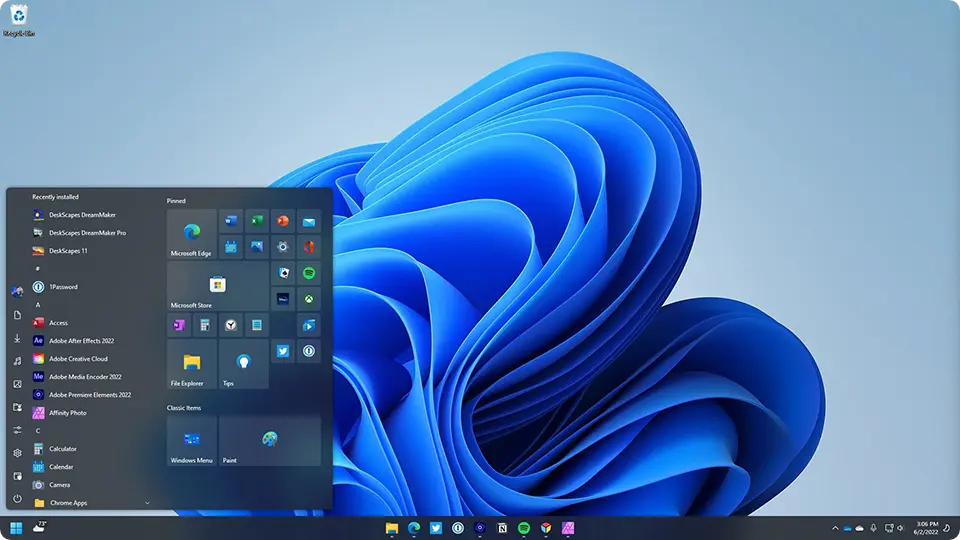
移除非需
Windows 11带来了一种新的设计语言,但也带来了更多您无法删除的广告和内容。使用 Start11 收回完全控制权,并删除不需要的外部内容和“开始”菜单上您不想看到的部分。
用于移除本地搜索结果旁边显示的 Web 内容的选项。
高级本地搜索功能,可确定内容的优先级,并可为打开的 Edge 选项卡编制索引。
删除 Windows 11“开始”菜单的“最近的文档”部分的选项。